
前回の記事「ps必須スキル:写真にはみ出し効果を付ける方法(画像とテキストステップ)」では、写真に素早くはみ出し効果を加える方法を紹介しました。ちょっとしたトリックを使えば、どんな写真にも凹凸を加えることができます。この記事では、PS スタイルのバルジ フィルターを使用してクールなポスターを作成する方法を説明します。一緒に試してみましょう。
1. ps ソフトウェアを開き、好きな写真をインポートし、Ctrl J を押してコピーします画像レイヤーを作成するための選択範囲。
2. メニュー バーの [フィルター] > [スタイル化] > [押し出し] を選択します。
#3. ポップアップ ウィンドウの具体的なパラメータは図に示すとおりです。
レンダリングは次のとおりです:

4. レイヤー [スマート オブジェクトに変換] を右クリックします。
5. トリミング ツールで正方形を選択した後、Ctrl S を押してスマート オブジェクト レイヤーを保存し、スマート オブジェクト ドキュメントを閉じてドキュメントに戻ります。
#6. ペン ツールを使用してソリッドのエッジに沿って適切なシェイプ パスを描画し、選択範囲を作成します。
7. [ctrl enter]-[Ctrl I]を押して反転し、[削除]をクリックします。
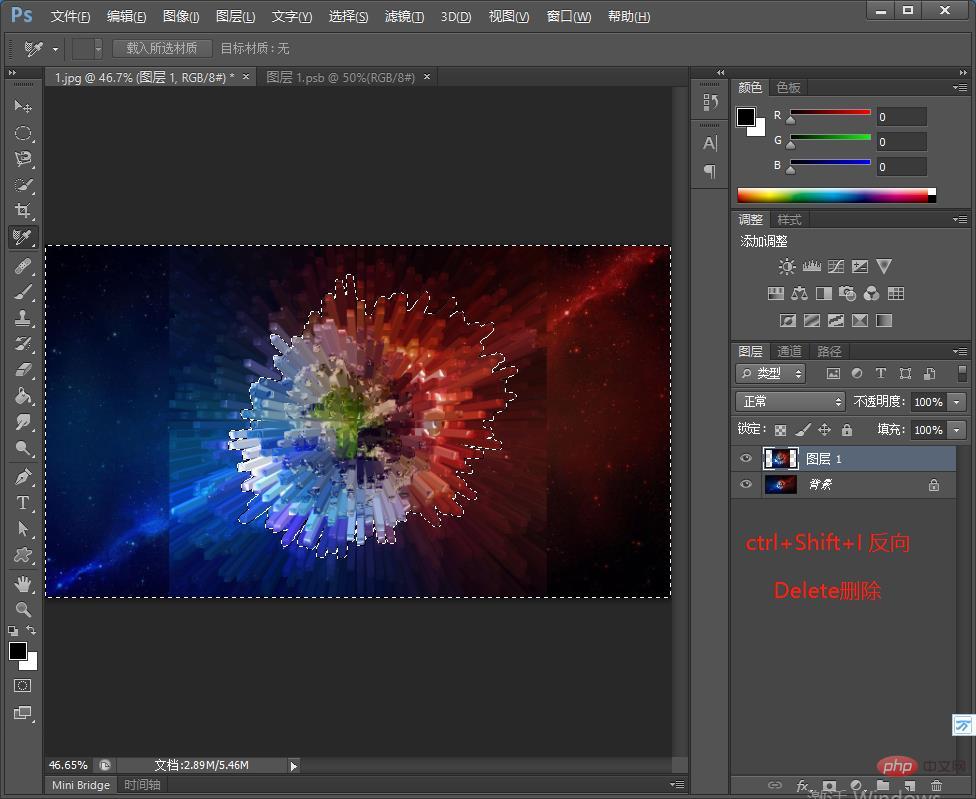
#7. レイヤー マスクをクリックし、ブラシ ツールを使用して白に着色し、マスク領域にペイントします。
8. 図のように[イメージ]-[調整]-[カーブ]固有のパラメータをクリックします。
9. [画像]-[調整]-[露出]をクリックすると、具体的なパラメータは図のようになります。

10. 図に示すように、[画像]-[調整]-[自然な彩度]をクリックして特定のパラメーターを設定します。
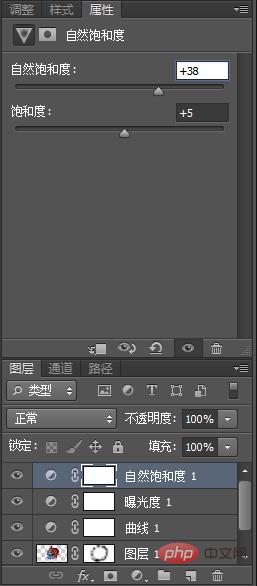
#11. [長方形ツール] 適切なサイズの長方形の装飾を描画し、白で塗りつぶし、適切な位置に配置します。テキスト素材のサイズが変更され、画面上の適切な位置に配置されます。具体的な効果を図に示します。
推奨学習: PS ビデオ チュートリアル
以上がPS を使用してクールな突き出たポスター効果を作成する方法を段階的に説明します (共有)の詳細内容です。詳細については、PHP 中国語 Web サイトの他の関連記事を参照してください。